Cómo abrir o extraer archivos RAR en Windows y Mac
Publicado: 2021-11-10¿Alguna vez ha descargado un archivo de Internet solo para descubrir que no puede abrirlo debido a la extraña extensión .rar? Esto se debe a que su computadora no puede abrir este formato de archivo de forma predeterminada.
RAR es un formato de archivo comprimido que le permite descargar y transferir grandes cantidades de datos de una computadora a otra. Sin embargo, necesita un software especial para acceder a los datos dentro de los archivos RAR. Aquí encontrará todo lo que necesita saber sobre cómo abrir o extraer archivos RAR en Windows o Mac.

¿Qué es un archivo RAR?
Un archivo RAR, abreviatura de Roshal Archive Compressed file, es un archivo comprimido que puede contener uno o más archivos o carpetas en su interior. Es un análogo de su carpeta normal en su computadora donde guarda múltiples archivos y datos, solo que no ocupa tanto espacio de almacenamiento.
El único inconveniente de un archivo RAR es que antes de poder acceder a los archivos que contiene, debe abrir el archivo RAR y extraer su contenido. Es por eso que necesita un software especial.
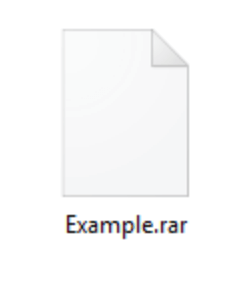
Normalmente encontrará un archivo RAR cuando descargue algo de Internet, como un sitio web para compartir archivos o cuando descargue un software de computadora. El uso de archivos RAR ayuda a mantener pequeños los archivos, lo que a su vez permite descargas más rápidas. También puede encontrar archivos RAR que se dividen en partes. Eso también se hace para simplificar el proceso de descarga.
Cómo abrir o extraer archivos RAR en Windows
Hay muchas aplicaciones que puede usar para abrir y extraer archivos RAR en Windows. Dependiendo de sus objetivos, puede terminar eligiendo una aplicación diferente. Sin embargo, recomendamos reducir su elección a dos aplicaciones: WinRAR o 7-Zip.
Use WinRAR para crear, abrir y extraer archivos RAR en Windows
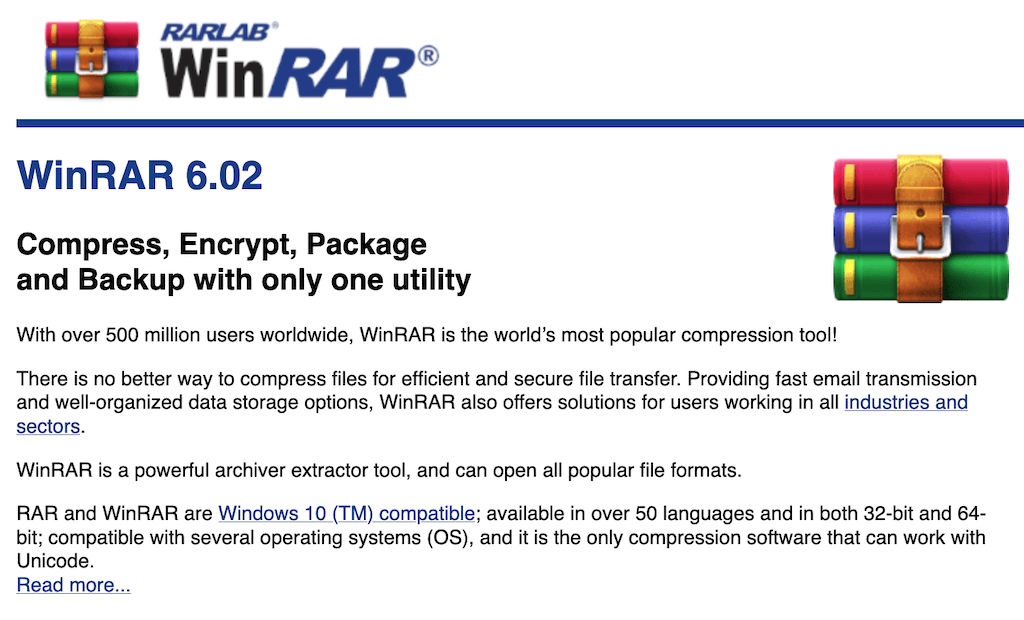
WinRAR es la opción predeterminada cuando se trata de software para abrir archivos RAR. Fue hecho por los desarrolladores del formato de archivo RAR. Además de manipular sus archivos RAR, también le permite crear sus propios archivos RAR e incluso cifrarlos.
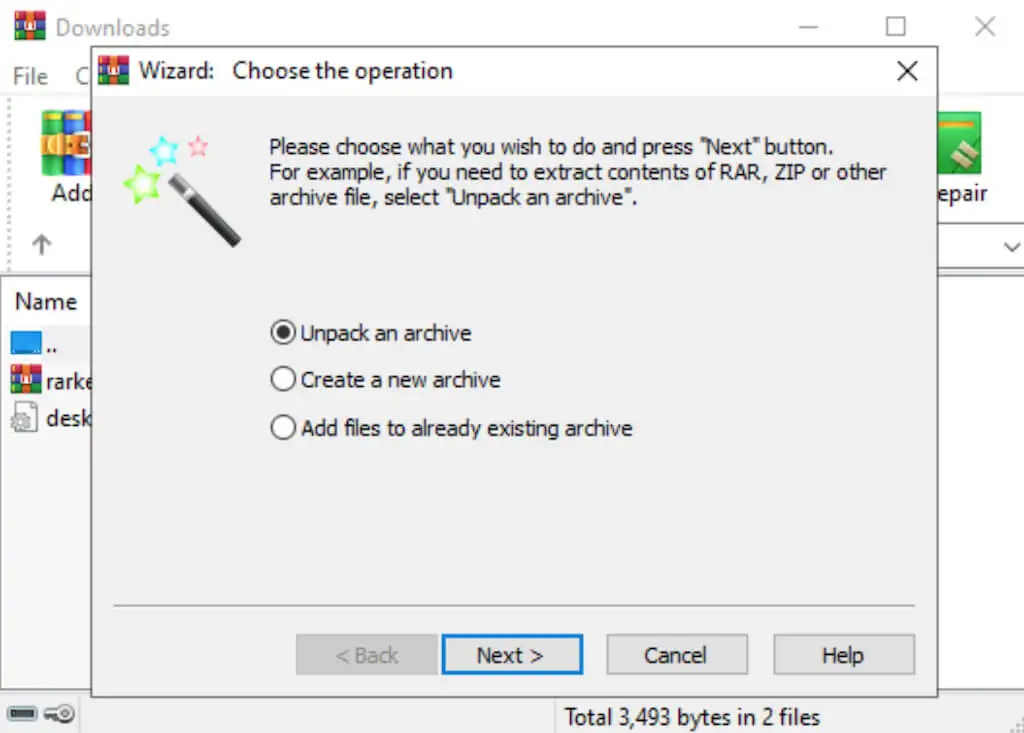
Una vez que haya instalado el software, no hay nada más que deba hacer. Busque su archivo RAR y haga doble clic en él para abrirlo y extraer su contenido. Además de ayudarlo a abrir y extraer archivos RAR, WinRAR también le permite crear y abrir archivos ZIP, así como otros formatos de archivo. Esta es la única herramienta que puede hacerlo todo cuando se trata de archivos. El único problema con esta aplicación es que tienes que comprarla por alrededor de $40 antes de poder comenzar a usarla.
Use 7-Zip para abrir y extraer archivos RAR en Windows
Si no necesita una funcionalidad extensa y solo desea una aplicación que le permita abrir y extraer archivos RAR en Windows, puede usar un análogo gratuito y de código abierto de WinRAR: 7-Zip.
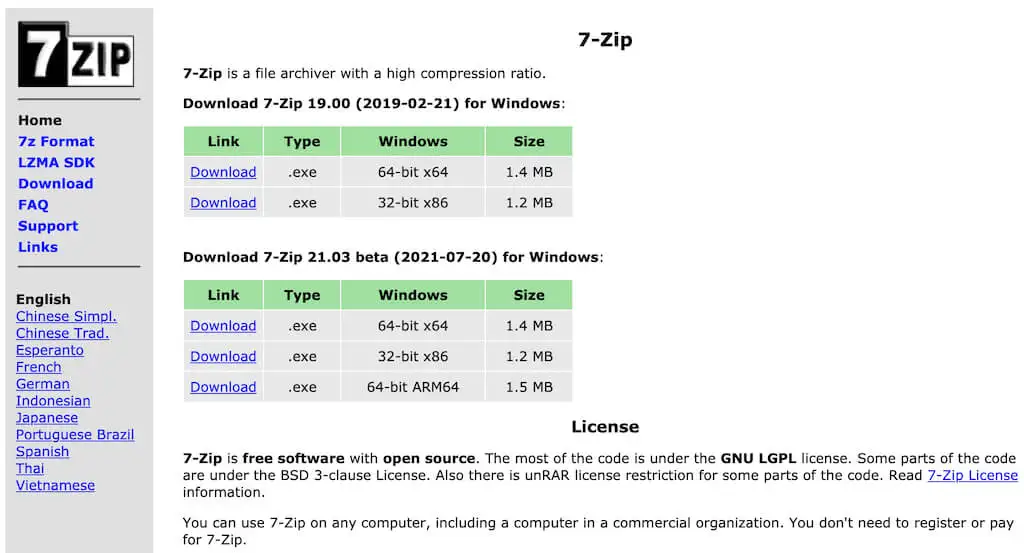
Para comenzar con 7-Zip, debe descargar el software del sitio web e instalarlo en su computadora con Windows. Después de eso, puede hacer doble clic en cualquier archivo RAR para abrirlo y extraer su contenido. Puede hacer esto con o sin abrir primero la aplicación 7-Zip. Para extraer el contenido de su archivo RAR, haga clic derecho y seleccione 7-Zip > Extraer .

Cómo abrir o extraer archivos RAR en Mac
Mac tiene un programa nativo oculto en una carpeta del sistema llamado Archive Utility que le permite crear archivos comprimidos y administrar varios archivos. Sin embargo, no le da mucho control sobre el proceso. Además, solo puede manejar una cantidad limitada de formatos de archivo.
Si necesitas abrir o extraer archivos RAR en Mac, una de las mejores opciones es The Unarchiver. Esta aplicación le permite crear, abrir y extraer archivos RAR, así como casi cualquier otro tipo de formato de archivo en su computadora. En comparación con Archive Utility, The Unarchiver es una herramienta completa que le brinda funcionalidad adicional cuando se trata de descomprimir sus archivos.
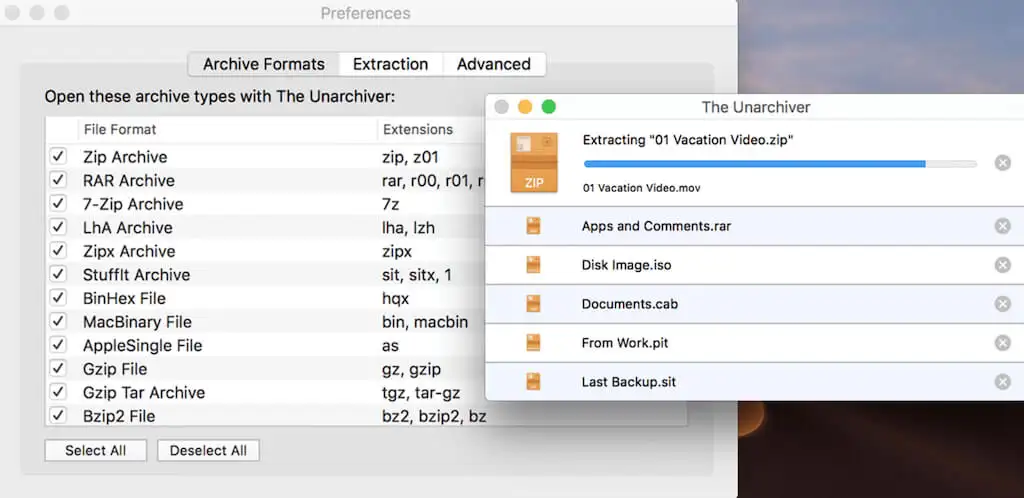
Si bien no puede usar The Unarchiver para crear archivos RAR, facilita la apertura y extracción de archivos RAR. Una vez que descargue la aplicación de forma gratuita, puede hacer doble clic en su archivo RAR para abrir y extraer su contenido.
Cómo abrir o extraer archivos RAR en línea
Otro método que puede usar para abrir o extraer archivos RAR en su computadora es usar la herramienta gratuita basada en la web Unzip-Online. Unzip-Online es un sitio web de extracción de archivos en línea al que puede acceder desde cualquier navegador web, sin importar qué sistema operativo esté ejecutando en su computadora. Unzip-Online es la alternativa perfecta para aquellos que no quieren instalar ningún software extra para extraer archivos RAR.
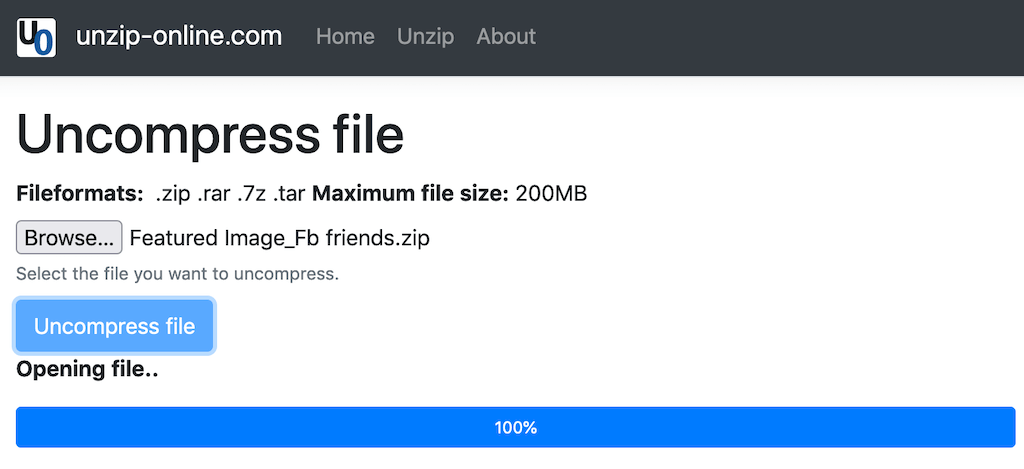
Unzip-Online admite formatos de archivo RAR, ZIP, 7Z y TAR. Para extraer archivos RAR, abra la herramienta en su navegador y seleccione Examinar . Localice el archivo RAR en su computadora y seleccione Abrir . Luego seleccione Descomprimir archivo . Los archivos sin comprimir aparecerán en su pantalla y podrá guardarlos en su computadora.
Cómo abrir archivos RAR protegidos con contraseña
Al intentar abrir un archivo RAR, puede encontrar que está protegido con una contraseña y no puede descomprimirlo. Eso es especialmente molesto si usted es quien decidió proteger con contraseña sus archivos y luego olvidó la contraseña.
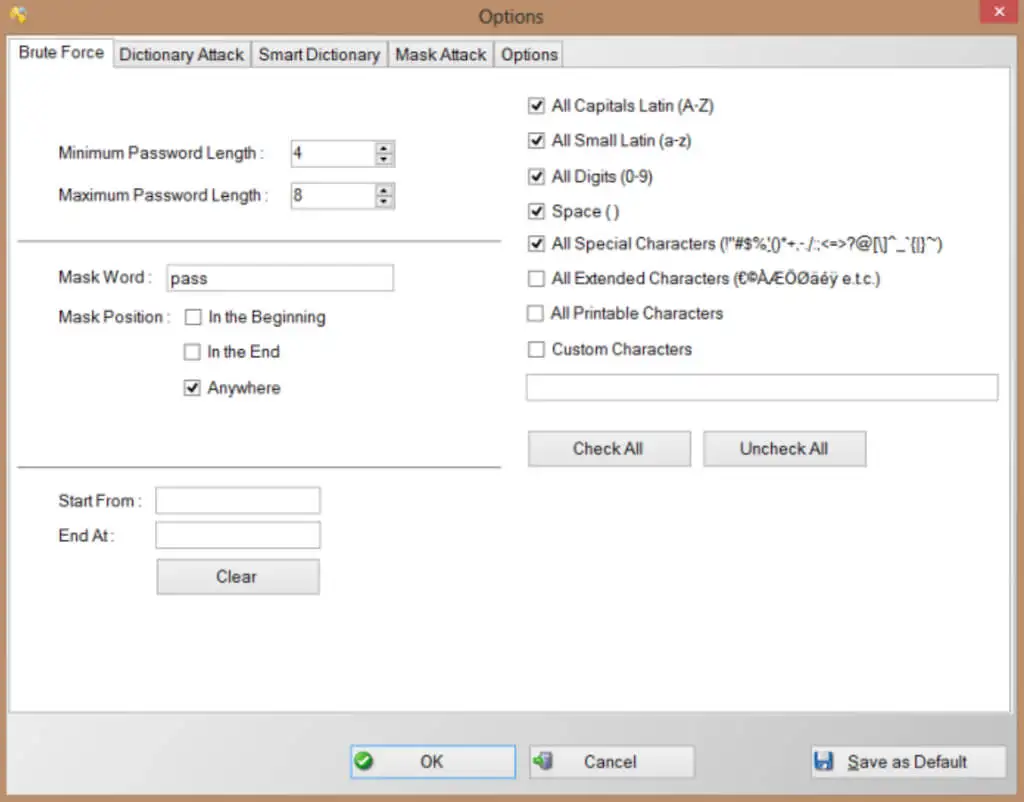
Si parece que no puede recordar la contraseña correcta, puede intentar usar un descifrador de contraseñas RAR para acceder a sus archivos. Un buen ejemplo de una aplicación de este tipo es RAR Password Cracker Expert. Es una aplicación gratuita que puede programar para usar tanto la fuerza bruta como un ataque de diccionario para probar todas sus opciones para descifrar la contraseña. Sin embargo, tenga en cuenta que descifrar un archivo RAR protegido con contraseña es una tarea difícil y puede llevar mucho tiempo.
Hora de empezar a desempacar
El uso de archivos es una excelente manera de ahorrar espacio en su dispositivo o de reducir el tiempo de descarga de archivos. Al mismo tiempo, no poder acceder a los archivos ocultos en un archivo puede ser frustrante. Con el conocimiento de este artículo, debería poder abrir un archivo RAR en su computadora, sin importar qué sistema operativo esté usando.
¿Utiliza archivos RAR de forma regular? ¿Qué software usas para abrir o extraer archivos RAR? Comparta su experiencia con el desempaquetado de archivos RAR en la sección de comentarios a continuación.
